win10升级助手怎么从官网下载
分类:win10教程 发布时间:2022-10-25 10:00:35
工具/原料:
系统版本:win10系统
品牌型号:华硕N56XI323VZ-SL
方法/步骤:
win10升级助手下载:
1.首先我们浏览器搜索并进入https://www.microsoft.com/zh-cn/software-download/windows10,然后点击立即更新。

2.然后下载好win10更新助手,点击运行。
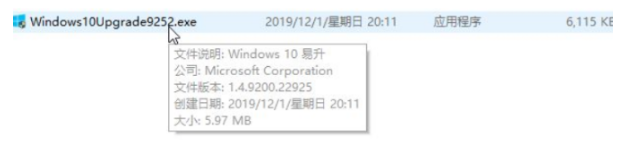
3.安装完成后,我们可以看到最新版的系统,点击立即更新。
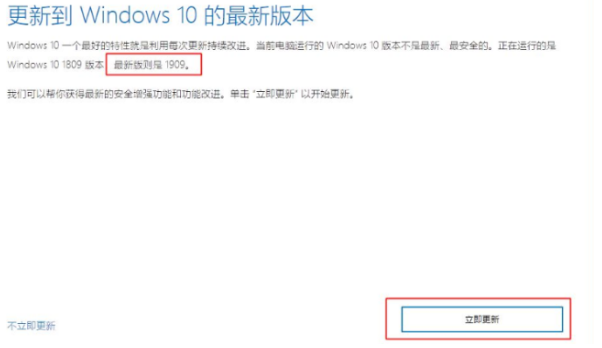
4.等待系统下载。
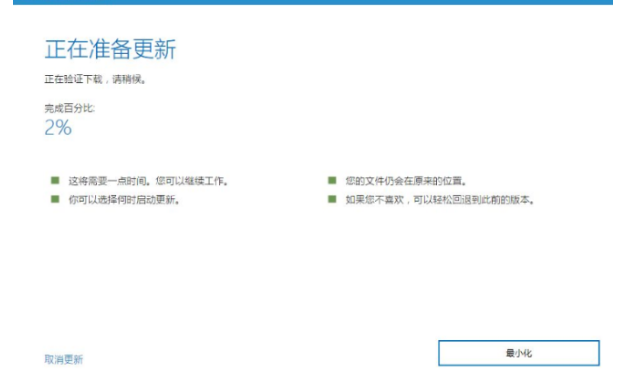
5.等待重启win10更新(这个过程中电脑将重启几次),重启完成后就可以了。
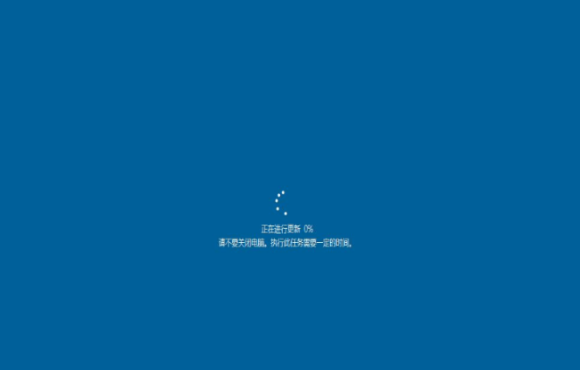
总结:
以上就是小编的分享,希望对你有所帮助,感谢您看到这里。






 立即下载
立即下载







 魔法猪一健重装系统win10
魔法猪一健重装系统win10
 装机吧重装系统win10
装机吧重装系统win10
 系统之家一键重装
系统之家一键重装
 小白重装win10
小白重装win10
 杜特门窗管家 v1.2.31 官方版 - 专业的门窗管理工具,提升您的家居安全
杜特门窗管家 v1.2.31 官方版 - 专业的门窗管理工具,提升您的家居安全 免费下载DreamPlan(房屋设计软件) v6.80,打造梦想家园
免费下载DreamPlan(房屋设计软件) v6.80,打造梦想家园 全新升级!门窗天使 v2021官方版,保护您的家居安全
全新升级!门窗天使 v2021官方版,保护您的家居安全 创想3D家居设计 v2.0.0全新升级版,打造您的梦想家居
创想3D家居设计 v2.0.0全新升级版,打造您的梦想家居 全新升级!三维家3D云设计软件v2.2.0,打造您的梦想家园!
全新升级!三维家3D云设计软件v2.2.0,打造您的梦想家园! 全新升级!Sweet Home 3D官方版v7.0.2,打造梦想家园的室内装潢设计软件
全新升级!Sweet Home 3D官方版v7.0.2,打造梦想家园的室内装潢设计软件 优化后的标题
优化后的标题 最新版躺平设
最新版躺平设 每平每屋设计
每平每屋设计 [pCon planne
[pCon planne Ehome室内设
Ehome室内设 家居设计软件
家居设计软件 微信公众号
微信公众号

 抖音号
抖音号

 联系我们
联系我们
 常见问题
常见问题



